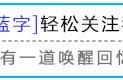打印表格只打印一部分怎么设置(用这招又快又好还易学)

大家好,欢迎来到无非课堂,我是无非~
日常工作表,经常需要打印各种表格。但有些时候,要求只打印表格中的部分内容。对此,我们可以通过设置打印区域来实现。

具体可分为两种场景,一是要求打印的部分内容是连续的,二是要求打印的部分内容是不连续的。无非老师跟大家分享这两种场景下具体如何来实现打印部分内容。
要求对如下图所示的表格,分别进行“连续”与“不连续”两种场景下的部分内容打印操作。
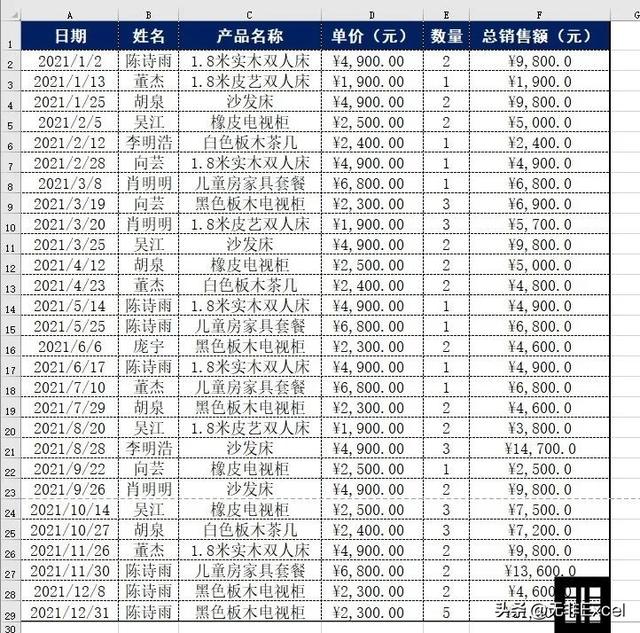
一、连续的部分内容打印
要求打印当前表格前5条记录,具体操作步骤是:
1、如下图所示,选定前5条记录的数据区域,选择“页面布局”/“打印区域”/“设置打印区域”;
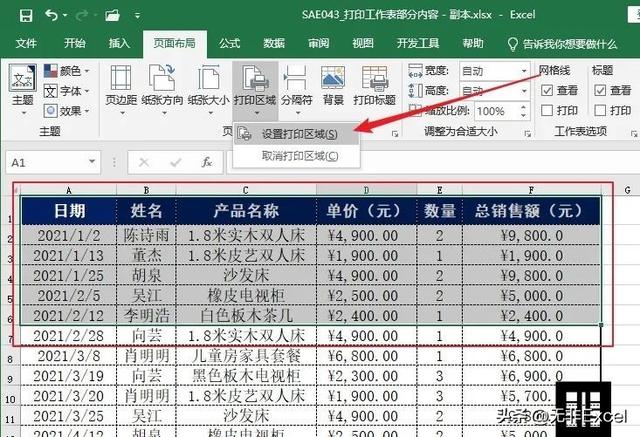
2、如下图所示,按Ctrl P快捷键进行打印预览或直接打印。

二、不连续的部分内容打印
对于不连续的部分内容打印,其基本思路就是先选定部分内容,然后设置打印区域,最后打印即可。
关键问题就是如何选定待打印内容,形式是多种多样的。选择内容最基本的方法当然是鼠标直接框选,但这种方式数据量小的时候确实好用,数据量大时就耗时费力了。其实我们可以借助Excel的查找、排序、筛选等功能来快速找到需要打印的数据。
无非老师给同学们分享借助筛选在当前表格中打印产品为“床”的所有数据,具体操作步骤是:
1、如下图所示,选定数据区任一单元格,然后选择“数据”/“筛选”;

2、如下图所示,单击“产品名称”的筛选按钮,在打开的对话框中搜索处录入“*床*”,然后勾选所有的“床”选项,单击“确定”,
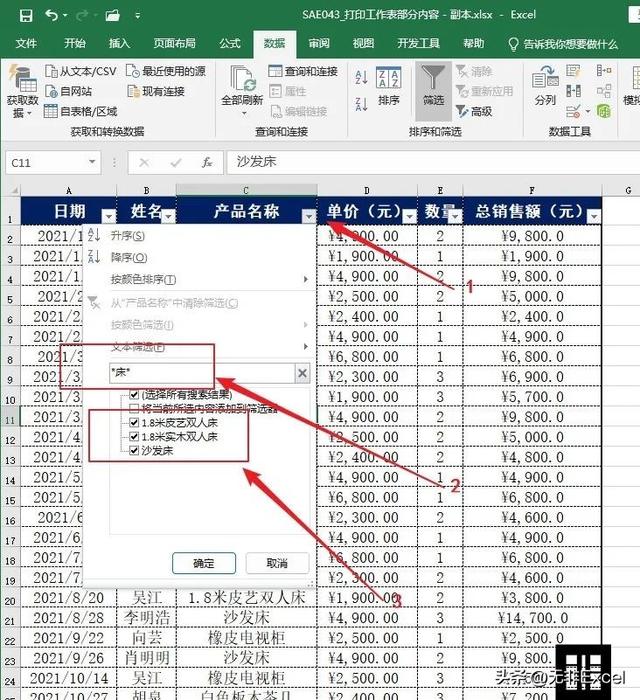
如下图所示,已经筛选出产品为“床”的所有数据;
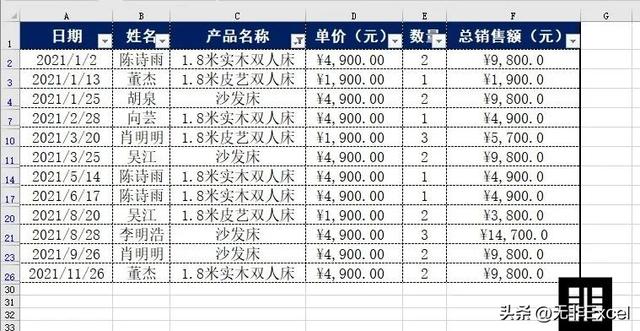
3、选定筛选出来的数据,选择“页面布局”/“打印区域”/“设置打印区域”;

4、如下图所示,按Ctrl P快捷键进行打印预览或直接打印。

你学会了吗?觉得有用请点赞、收藏,转发分享给自己备份一份,以便以后忘记时可以快速找到并查看!

配套案例素材文件:SAE043_打印工作表部分内容.xlsx,关注“无非Excel”(ID:nothingbutcourse)后回复“1013”获取,有任何疑问或有更好的方法,请在下方评论区留言交流~~
想要学习更多类似职场实用办公技巧,请戳下方卡片获取精品课程《Excel实战应用技巧》,利用碎片化时间随时随地学习,看不懂的可以重复观看,主讲老师在线答疑,永久有效包学会,大大提升工作效率,秒变为领导与同事眼中的电脑专家!
,- au怎么让人的声音变大(audition不调整音量大小放大或缩小波形振幅)
- 为什么春节变成了春劫(莫让“春节”变成“春劫”)
- 怎样断定生儿生女(每一组都很现实)
- 滴滴打车手机号码更改怎么操作(更换手机号必须做的操作)
- 春游必备十大零食清单(5款“宝藏”零食记得带)
- 擦玻璃的小技巧怎么擦(有技巧)
- 手机雷电模拟器使用教程(应用游戏一键轻松定位)
- 熟蒜泥怎么做(又叫生熟蒜)
- 法国埃塞克高等商学院管理学专业(埃塞克商学院——管理学硕士专业介绍)
- 为什么微信号wxid开头的添加不了(别急)
- 肚子疼怎么高情商回复(兄弟们送命题来了啊)
- 养什么花好(各个寓意好)
- 用超轻粘土做交通工具(罗弗超轻粘土火车制作图解教程)
- 墨绿色沙发配什么颜色沙发垫好看(咖啡色墙面与沙发的颜色搭配要注意什么)
- 小学教师资格证面试怎么学(小学教师资格证面试技巧)
- 卡通小白兔简笔画(可爱的小白兔)
- 有驱蚊功效的药材(蚊虫再也难近身)
- 怎么创建一个数据库(创建数据库)